TeknoApps.id – Microsoft Excel merupakan perangkat lunak yang digunakan untuk mengolah data-data statistika berupa angka. Di dalam lembar kerjanya terdapat kolom dan baris yang bisa ditambahkan atau dikurangi. Bagaimana cara menambah baris di Excel?
Kamu harus membaca dan mempelajari informasi yang ada di artikel ini untuk mengetahui cara menambah baris di Excel. Simak artikel ini sampai selesai ya agar kamu mendapatkan informasi yang lengkap!
Perbedaan Baris dan Kolom
Di dalam lembar kerja Microsoft Excel terdapat istilah baris dan kolom. Apa perbedaan keduanya?
Kolom atau column adalah sel-sel yang memanjang ke bawah secara vertikal. Nama kolom di dalam Excel ditandai dengan menggunakan huruf.
Baris atau row merupakan sel-sel yang memanjang ke samping secara horizontal. Nama barus di dalam Excel ditandai dengan menggunakan angka.
Kolom dan baris dapat ditambahkan atau disisipkan dan juga dapat dikurangi atau dihilangkan. Biasanya kamu akan membutuhkan pengaturan ini ketika membuat atau mengolah data tabel di Microsoft Excel.
3 Cara Menambah Baris di Excel
Terdapat beberapa cara yang bisa kamu gunakan untuk menyisipkan atau menambahkan baris pada lembar kerja Microsoft Excel. Ketiga cara ini sangat mudah dilakukan apabila kamu mengetahui cara yang tepat.
1. Cara Mudah Menambah Baris di Excel
Cara menambah baris di Excel pertama merupakan cara yang paling mudah dan sering dilakukan oleh banyak orang. Berikut ini caranya, yaitu:
- Buka dokumen Microsoft Excel yang akan ditambahkan baris.
- Block atau pilih baris yang akan ditambahkan baris baru.
- Klik bagian kanan mouse, maka akan muncul beberapa pilihan.
- Setelah itu klik “Insert”.
- Baris atau row baru akan muncul di atas baris yang telah dipilih sebelumnya.
2. Cara Menambah Baris di Excel Menggunakan Bantuan Keyboard
Kamu juga bisa menggunakan bantuan keyboard untuk menambah baris. Caranya yaitu:
- Block atau pilih baris yang akan ditambahkan.
- Setelah itu tekan CTRL + SHIFT + (+) pada keyboard.
- Pastikan kamu menekannya secara bersamaan ya.
- Baris atau row baru akan muncul di atas baris yang telah dipilih sebelumnya.
3. Cara Menambah Baris Menggunakan Tab Home
Cara ketiga yang bisa kamu lakukan adalah menggunakan tab Home.
- Block atau pilih baris yang akan ditambahkan.
- Setelah itu klik tab “Home”.
- Pilih “Inserts” pada “Cells”.
- Kemudian pilih “Insert Sheet Rows”.
Ketiga cara di atas adalah cara menambah satu baris pada Microsoft Excel. Kamu juga bisa menambahkan jumlah baris tertentu sekaligus. Caranya yaitu pada langkah awal pilih atau block beberapa jumlah baris sekaligus.
Misalnya, block atau pilih 3 baris kemudian insert row, maka baris baru yang muncul juga akan berjumlah 3 baris baru.
Cara Menghapus Baris di Microsoft Excel
Selain cara menambah baris di Excel, mungkin beberapa kali kamu ingin menghapus baris yang sudah kamu buat sebelumnya. Bagaimana cara menghapus baris di Microsoft Excel? Berikut ini tiga cara yang bisa dicoba untuk dilakukan.
Cara pertama yaitu block atau pilih baris yang akan dihapus. Kemudian klik mouse bagian kanan, pilih “Delete”. Selain itu kamu juga bisa menggunakan cara kedua yaitu dengan menekan tombol “Delete” pada keyboard.
Cara ketiga yaitu dengan memanfaatkan Tab Home di Microsoft Excel. Sama seperti sebelumnya, block atau pilih terlebih dahulu baris yang akan dihapus. Setelah itu, pilih tab “Home” dan pilih “Cells”. Kemudian pilih “Delete Sheets Rows”. Baris yang dipilih pun akan terhapus.
3 Cara Menambahkan Kolom di Microsoft Excel
Selain menambah dan menghapus baris, kamu juga bisa menambah kolom di lembar kerja Microsoft Excel. Cara ini akan sangat bermanfaat ketika mengolah data dalam bentuk tabel di Excel. Berikut ini cara menambahkan kolom, yaitu:
1. Cara Mudah Menambah Kolom di Microsoft Excel
Cara ini merupakan cara yang paling banyak digunakan oleh pengguna Microsoft Excel karena mudah dilakukan. Berikut ini caranya, yaitu:
- Buka dokumen Microsoft Excel yang akan ditambahkan kolom.
- Block atau pilih baris yang akan ditambahkan kolom baru.
- Klik mouse bagian kanan, maka akan muncul beberapa pilihan.
- Setelah itu klik “Insert”.
- Kolom baru akan muncul di kiri kolom yang telah dipilih sebelumnya.
2. Cara Menambah Kolom Menggunakan Tombol di Keyboard
Selain cara pertama, kamu juga bisa menggunakan bantuan beberapa tombol di keyboard untuk menambah kolom. Caranya yaitu:
- Block atau pilih kolom yang akan ditambahkan.
- Setelah itu tekan CTRL + SHIFT + (+) pada keyboard.
- Pastikan kamu menekannya secara bersamaan ya.
- Akan muncul beberapa pilihan.
- Kamu bisa memilih “Shift Cells Right” untuk menggeser kolom ke sebelah kanan karena ada kolom baru yang akan bertambah di sebelah kiri.
3. Cara Menambah Kolom di Excel Menggunakan Tab Home
Cara ketiga yang bisa kamu lakukan adalah menggunakan tab Home.
- Block atau pilih kolom yang akan ditambahkan.
- Setelah itu klik tab “Home”.
- Pilih “Inserts” pada “Cells”.
- Kemudian pilih “Insert Sheet Columns”.
Ketiga cara di atas adalah cara menambah satu kolom di Excel. Kamu juga bisa menambahkan jumlah kolom tertentu sekaligus. Caranya yaitu kamu harus memilih atau block beberapa jumlah baris sekaligus di langkah awal.
Misalnya, block atau pilih 2 kolom kemudian insert row, maka jumlah kolom baru yang muncul juga akan berjumlah 2 kolom baru.
Cara Menghapus Kolom di Microsoft Excel
Jika ada data yang tidak sesuai di kolom, maka kamu bisa menghapus kolom tersebut. Caranya sangat mudah yaitu dengan memilih atau block kolom yang akan di hapus. Kemudian, klik mouse bagian kanan dan pilih “Delete”.
Selain itu, kamu juga bisa menggunakan pilihan yang ada di tab Home. Caranya dengan memilih kolom yang akan dihapus. Setelah itu klik tab “Home” dan pilih “Cells”. Kemudian pilihlah “Delete Sheet Column”. Kolom yang dipilih pun akan terhapus.
Informasi Tambahan tentang Pengaturan Kolom dan Baris di Excel
Selain ditambahkan atau dihapus, kolom dan baris juga bisa disesuaikan atau diatur formatnya. Caranya yaitu dengan memanfaatkan fitur yang ada di tab “Home” pada bagian “Cells”. Di sana terdapat pilihan “Format”.
Kamu bisa mengatur ukuran baris atau kolom dengan memilih “Format”. Atur nilai pada bagian “Row Height” untuk mengatur tinggi baris. Sedangkan untuk mengatur lebar kolom, atur atau ubah saja nilai pada “Column Width”.
Selain itu, kamu juga bisa dengan mudah menggunakan kursor untuk mengatur besarnya kolom dan baris sesuai dengan keinginan.
Cara menambah baris di Excel dan cara menambah kolom di Excel memang harus dipelajari oleh orang-orang yang sering mengolah data angka. Kamu bisa menggunakan cara dari TeknoApps ini agar lebih cepat mengolah data dalam bentuk tabel.
Selain menambah baris dan kolom, cara menghapus baris dan kolom juga perlu dipelajari sehingga kamu bisa menghapus data yang dirasa tidak diperlukan lagi atau salah.




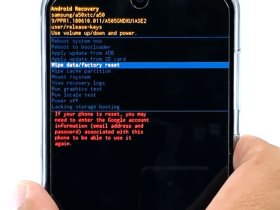

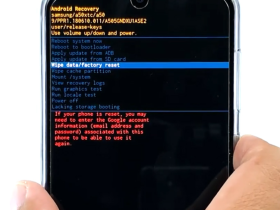












Leave a Reply